在scratch2.0中绘制绿色空心圆的方法
1、打开scratch2.0,进入它的主界面;
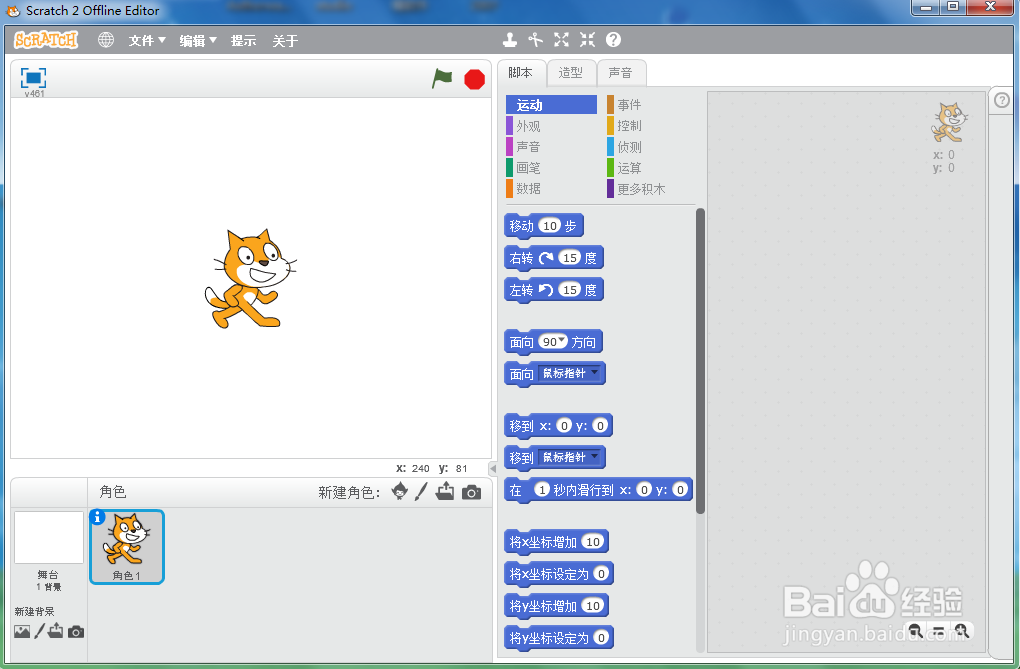
2、在小猫上按右键,点击删除,将它删除掉;
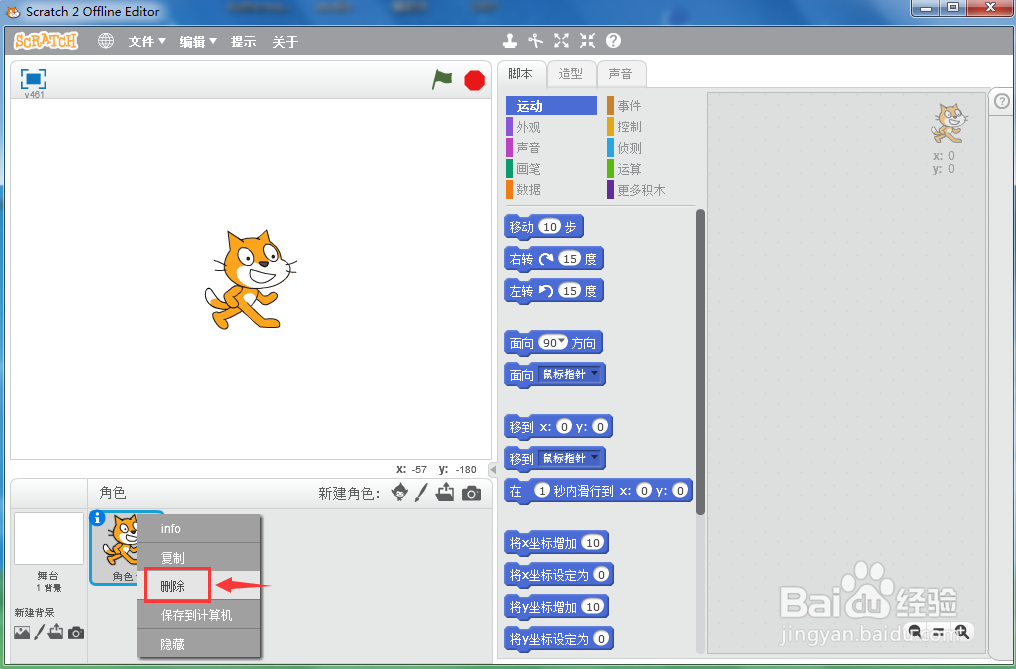
3、点击绘制新角色;

4、打开绘图面板,选择绿色;
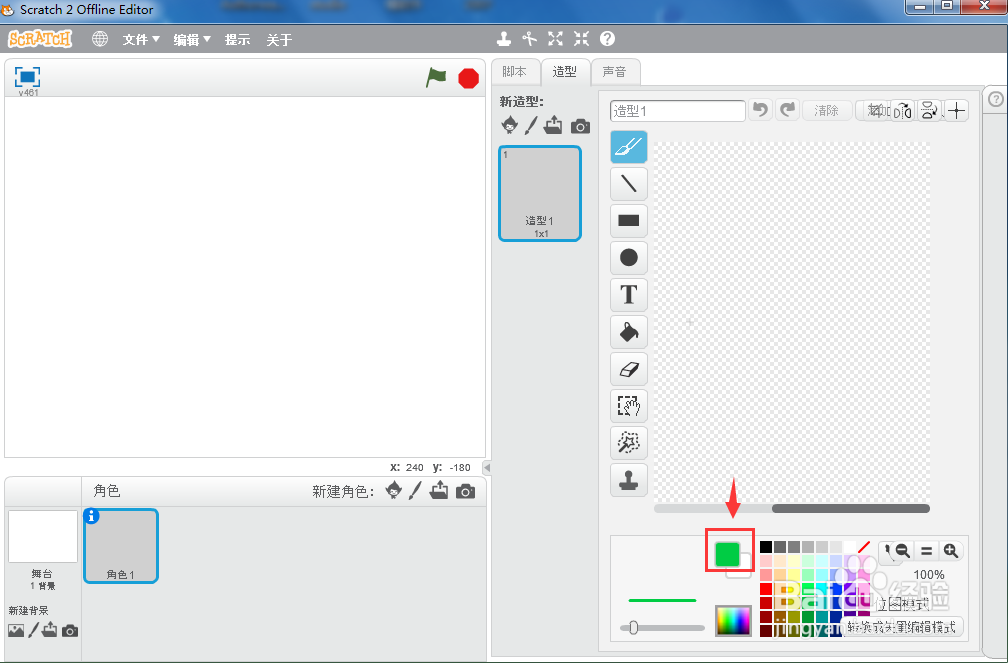
5、点击圆形,画一个小圆点;
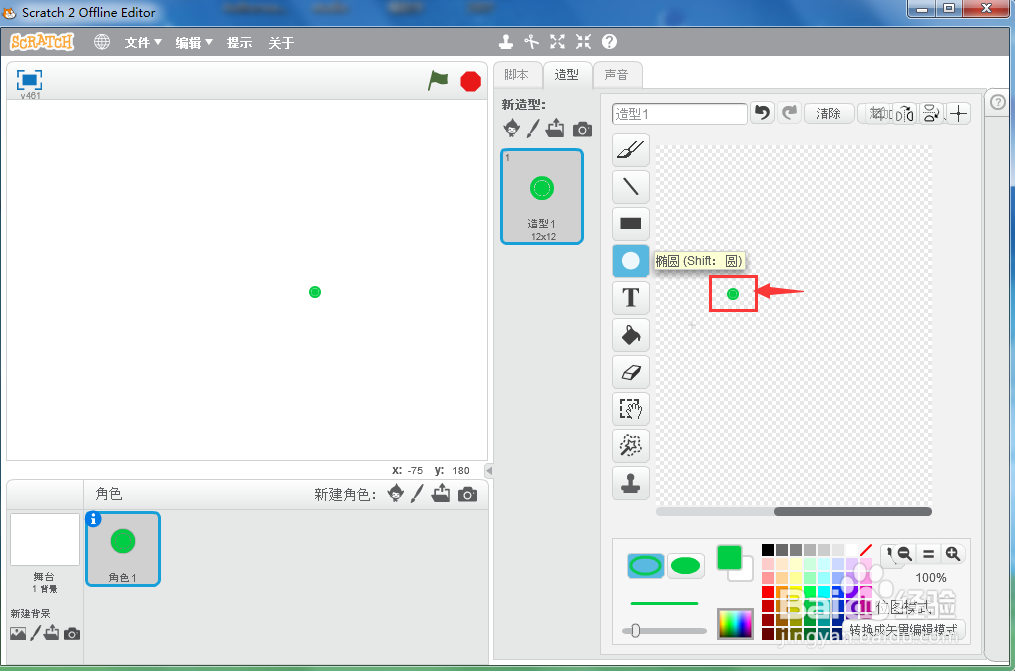
6、给小圆点添加如下脚本,用到了图章、旋转和重复执行三条命令;
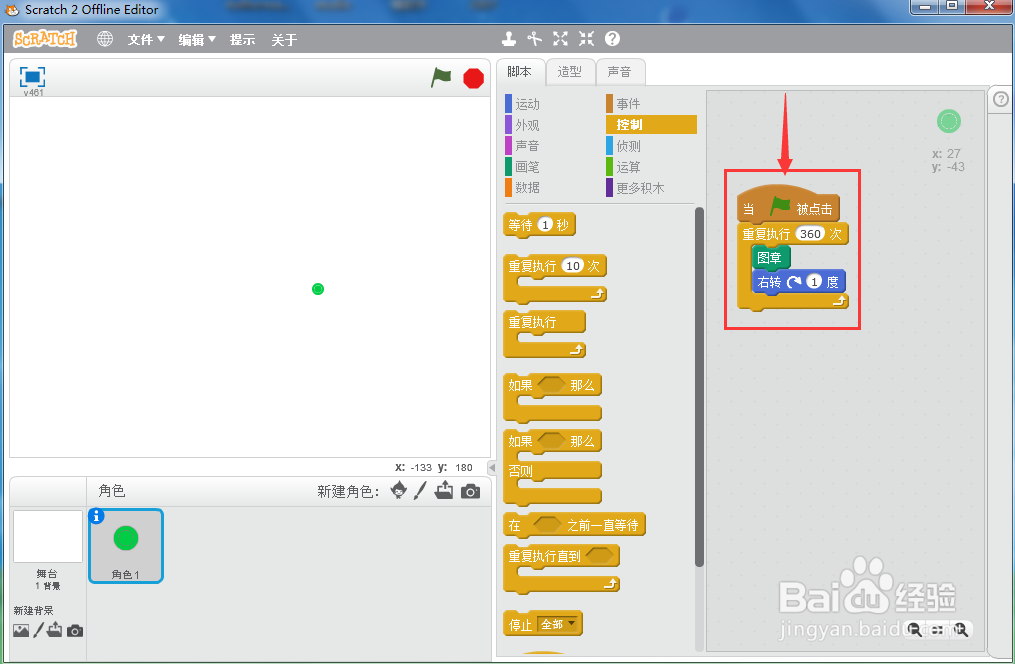
7、点击绿旗执行程序,我们就画好了一个绿色空心圆。
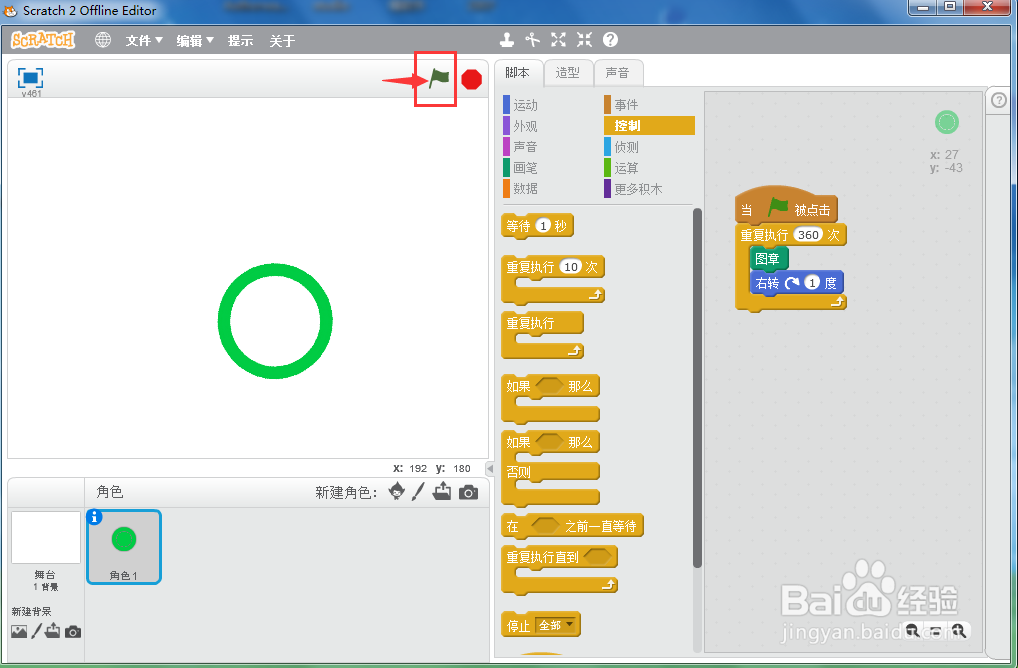
1、打开scratch2.0,将小猫删除;
2、点击绘制新角色,画一个绿色小圆点;
3、给圆点添加脚本;
4、执行程序。
声明:本网站引用、摘录或转载内容仅供网站访问者交流或参考,不代表本站立场,如存在版权或非法内容,请联系站长删除,联系邮箱:site.kefu@qq.com。
阅读量:67
阅读量:66
阅读量:182
阅读量:152
阅读量:24